Verhalten:
Der Browser kann keine Verbindung zu DocuWare Desktop herstellen. In manchen Fällen erhalten Sie die Fehlermeldung
"Windows-Benutzer ist kein DocuWare Desktop-Benutzer"
Lösungen:
Es gibt mehrere Gründe, die ein solches Problem verursachen können. Bitte beachten Sie die folgenden Lösungen:
- DocuWare Desktop App oder Desktop App Service ist nicht gestartet:
Dieses Verhalten kann auftreten, wenn entweder die Desktop Apps oder der Desktop Apps Service nicht gestartet wurden. Um dieses Problem zu beheben, müssen die Desktop Apps und/oder der Desktop Apps Service neu gestartet werden.
Weitere Informationen zu Desktop Apps und zum Neustart dieser Softwarekomponentenfinden Sie unterInstallieren und Verbinden von Desktop Apps. - Inhalte im Browser-Cache:
In einigen Fällen kann der Verlauf des Browser-Caches verhindern, dass DocuWare Desktop Apps eine Verbindung herstellen kann. Bitte löschen Sie den Browser-Cache und die Cookies und versuchen Sie dann erneut, DocuWare Desktop Apps zu verwenden. - DocuWare Client wird mit einem selbstsignierten SSL-Zertifikat gehostet:
Das Stammzertifikat muss in den Microsoft Certificate Store importiert werden. - Internet Explorer Sicherheitszone der Website:
(Hinweis: Lösung nur für Internet Explorer)
Die Sicherheitszonen des Internet Explorers müssen überprüft werden. Sollte der Verbindungsaufbau nicht funktionieren, versuchen Sie, die DocuWare Web Client URL"http://SERVERNAME/DocuWare" zur Internet Explorer Sicherheitszone "Lokales Intranet" hinzuzufügen.
Prüfen Sie, ob der Web Client zur gleichen IE-Sicherheitszone gehört wie die URL für localhost"http://127.0.0.1" und"https://127.0.0.1" und ändern Sie dies, falls es nicht zutrifft.
Gehen Sie dazu in dieInternetoptionen, klicken Sie auf die Registerkarte Sicherheit, wählen SieLokales Intranet und öffnen Sie dieOptionSites .Aktivieren Sie dann die OptionIntranet automatisch erkennen und klicken Sie auf Erweitert . Geben Sie hier die URL für localhost ein und klicken Sie anschließend auf Hinzufügen.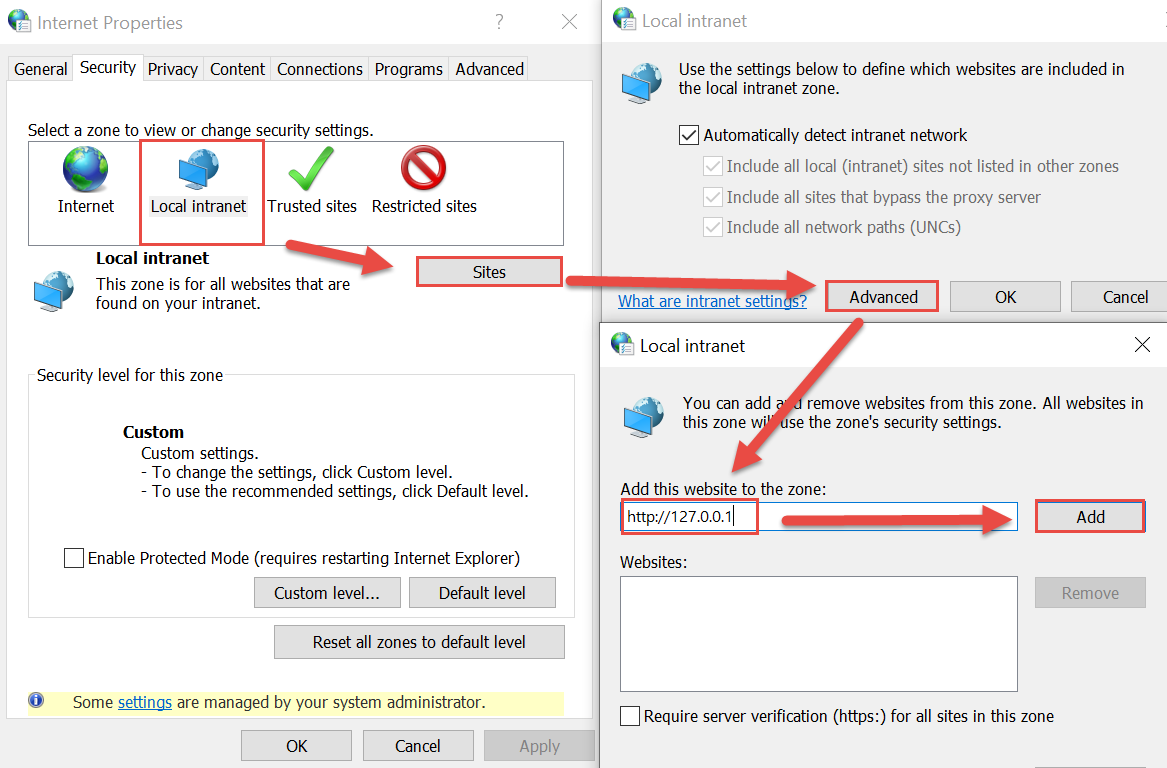
Denken Sie daran, dass diese Einstellungen in einigen Umgebungen durch Gruppenrichtlinien festgelegt werden, so dass es nicht möglich ist, die Web Client-URL zu einer bestimmten Internet Explorer-Sicherheitszone hinzuzufügen. Daher kann es notwendig sein, diese URL durch Änderung der Gruppenrichtlinien hinzuzufügen. - Internet Explorer in der verstärkten Sicherheitskonfiguration wird nicht unterstützt:
(Hinweis: Lösung nur für Internet Explorer)
Die verstärkte Sicherheitskonfiguration des Internet Explorers kann verhindern, dass DocuWare Desktop Apps eine Verbindung herstellen kann. Wechseln Sie zu einem anderen Browser (Firefox, Chrome) für den Verbindungsaufbau oder deaktivieren Sie die verstärkte Sicherheitskonfiguration. Weitere Informationen zur verstärkten Sicherheitskonfiguration des Internet Explorers finden Sie unter http://support.microsoft.com/kb/815141. - DocuWare Client wird mit einem selbstsignierten SSL-Zertifikat gehostet:
Das Stammzertifikat muss in den Microsoft Certificate Store importiert werden. - DocuWare Client wird mit SSL gehostet:
(Hinweis: Lösung nur für Firefox)
Das Stammzertifikat "DocuWare GmbH Local Authority" muss aus dem Microsoft Certificate Store exportiert und in den Mozilla Firefox Certificate Store importiert werden: Öffnen Sie https://127.0.0.1:8091 und fügen Sie eine Ausnahme für das Zertifikat hinzu.
Alternativ öffnen Sie die Firefox-Einstellungen, navigieren Sie zu Datenschutz und Sicherheit und scrollen Sie zum Abschnitt Zertifikate. Klicken Sie auf "View Certificates..." , öffnen Sie die Registerkarte "Autoritäten" und wählen Sie "Importieren...". Wählen Sie das exportierte Zertifikat "DocuWare GmbH Local Authority" aus und aktivieren Sie "Dieser Zertifizierungsstelle zur Identifizierung von Websites vertrauen". Starten Sie anschließend den Browser neu und versuchen Sie erneut, eine Verbindung herzustellen.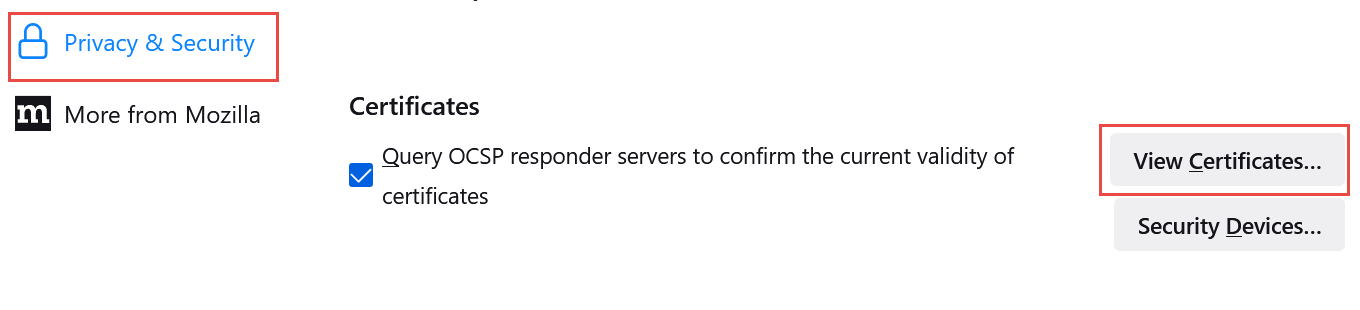
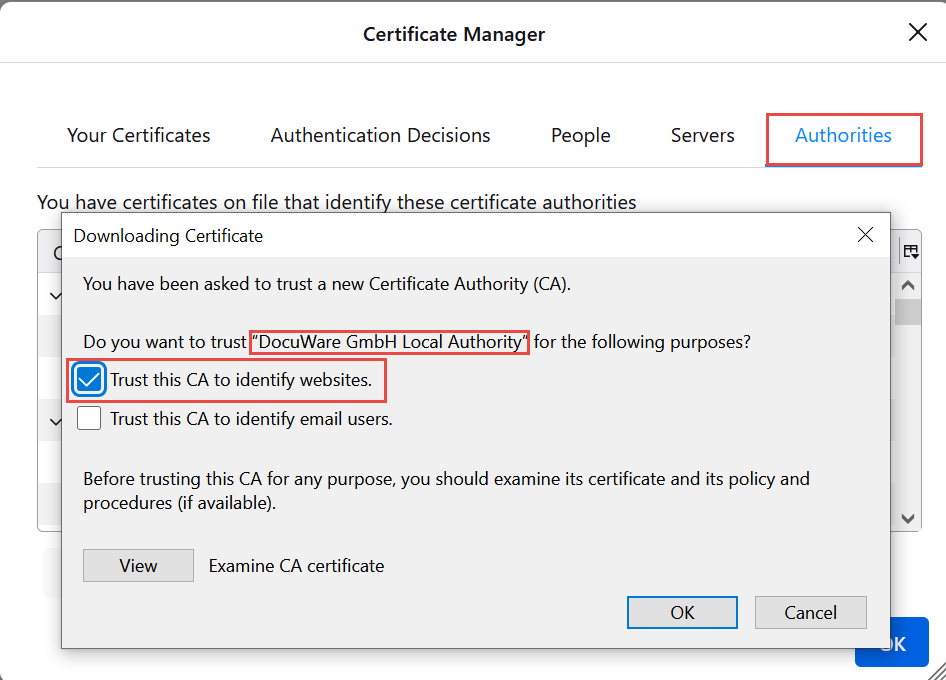
- Antivirus- oder andere Sicherheitssoftware
DocuWare Desktop Service versucht zu erkennen, welcher Windows-Benutzer aus welcher Sitzung auf seine Funktionen zugreift. Normalerweise verarbeitet der Browser den Benutzer und die Sitzung kann gefunden werden. In manchen Fällen kann der Antivirus, der nicht 100%ig im Benutzerkontext arbeitet, der Kommunikationspartner zu DocuWare Desktop Service sein. Während des Verbindungsvorgangs muss das Antivirusprogramm gestoppt werden. Manchmal reicht es nicht aus, ihn über das Icon-Menü zu stoppen, sondern es muss der komplette Prozess/Dienst gestoppt werden. - DocuWare Settings Service funktioniert nicht richtig (nur On-Premise):
Wenn die vorherigen Lösungen das beschriebene Verhalten nicht beheben konnten, kann dies darauf hinweisen, dass die DocuWare Service Settings nicht wie vorgesehen funktionieren. Bitte lesen Sie die folgenden Artikel, um dieses Problem zu beheben:- Bekannte Probleme - Web-Konfiguration (Web-Client-Einstellungen): KBA-34359
- Fehler bei der Anmeldung mit Token: 'ClientProtocolManagers sind nicht angegeben': KBA-34700
KBA ist sowohl für Cloud- als auch für On-Premise-Organisationen anwendbar.
Bitte beachten Sie: Dieser Artikel ist eine Übersetzung aus dem Englischen. Die in diesem Artikel enthaltenen Informationen basieren auf der/den englischsprachigen Originalversion(en) des Produkts. In der übersetzten Version unserer Artikel können kleinere Fehler enthalten sein, z.B. in der Grammatik. Wir können zwar nicht für die vollständige Richtigkeit der Übersetzung garantieren, aber in den meisten Fällen werden Sie sie als ausreichend informativ empfinden. Im Zweifelsfall wechseln Sie bitte zurück zur englischen Version dieses Artikels.


